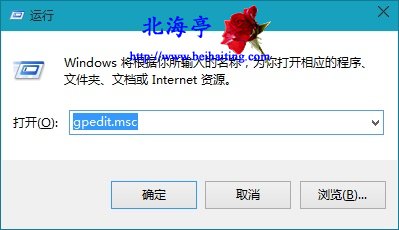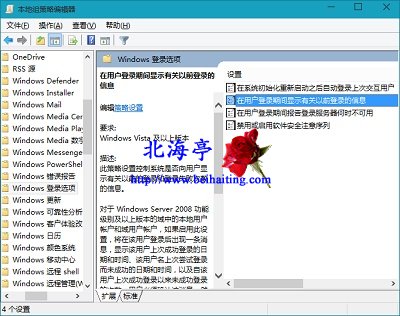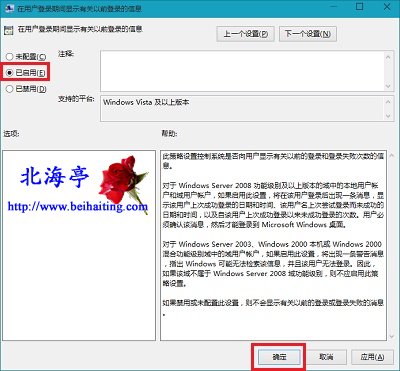|
Win10登录界面显示上一次登陆信息怎么设置?不怕不知道,就怕手懒不愿意动手。没事的时候摆弄下系统,不仅能自娱自乐,还能增进对系统地了解。下面这个内容,就纯属自娱自乐性质。通过相关设置后,在登录Win10系统时,会在界面上显示出,上次登录系统的相关信息。方便我们查看在本次登录系统前,有没有其他人使用过我们的电脑。挺好玩的一个功能,刚兴趣的话,可以按照下面的步骤进行设置。 第一步、按下Win+R组合键,打开运行命令,在输入框中输入gpedit.msc后回车
第二步、在打开的本地组策略编辑器界面,依次展开计算机配置-〉管理模板-〉Windows组件-〉Windows登陆选项,在右侧窗口找到双击“在用户登陆期间显示有关以前登陆的信息”
第三步、在用户登陆期间显示有关以前登陆的信息界面,点击左上角“已启用”后,单击底部“确定”,然后重启电脑试试看,输入密码后,上一次的登录信息是不是被显示出下来了?
Win10登录界面显示上一次登陆信息怎么设置的内容,希望对您有所帮助! (责任编辑:IT信息技术民工) |